คู่มือนี้จะอธิบายการตั้งค่าและการกําหนดค่าที่จําเป็นสําหรับ Conversion เพื่อให้ทำงานได้อย่างถูกต้องในหน้า Landing Page แบบ AMP
เพื่อความเข้าใจที่ถูกต้องเกี่ยวกับ AMP สำหรับ Google Ads โปรดดูการใช้ AMP สำหรับ หน้า Landing Page ของ Google Ads ซึ่งจะอธิบายทีละขั้นตอน ในการติดตั้งใช้งาน AMP กับ Google Ads
หากคุณใช้ Google Analytics โปรดทำตามขั้นตอนในตั้งค่า การรวมเซสชันของ Google Analytics สำหรับ AMP เพื่อให้เซสชันผู้ใช้ ต่อหน้าแคช AMP และส่วนที่เหลือของเว็บไซต์อย่างถูกต้อง ขอแนะนำให้กำหนดค่า Google Analytics หากคุณใช้เป้าหมาย/Conversion ส่งออกฟีเจอร์ใน Google Analytics หรือลิงก์ Google Ads กับ Google Analytics
ข้อมูลเบื้องต้น
เพื่อการวัด Conversion ที่แม่นยํา การคลิกโฆษณาจะส่งผ่าน GCLID ("Google Click ") ลงในหน้า Landing Page หน้า Landing Page จะจัดเก็บ GCLID ในรูปแบบ บนโดเมนของคุณและพารามิเตอร์ GCLID จะรวมอยู่ใน Conversion แท็กในไซต์ของคุณ อ่านวิธีที่ Google Ads ติดตามเว็บไซต์ Conversion
เนื่องจากโดยทั่วไปหน้า Landing Page แบบ AMP จะแสดงจากโดเมนแคช AMP หน้าเหล่านี้จึงทำไม่ได้ จัดเก็บ GCLID ในคุกกี้ในโดเมนของคุณ คุณต้องตั้งค่าแท็กใน AMP หน้า Landing Page เพื่อส่งต่อ GCLID ในลิงก์ขาออกไปยังหน้าเว็บไซต์ผ่านการค้นหา ใน URL จากนั้นแท็กในหน้าเว็บไซต์จะดึงข้อมูล GCLID ได้ จากพารามิเตอร์การค้นหาและจัดเก็บ GCLID เป็นคุกกี้ในโดเมน
วิชาบังคับก่อน
อย่าลืมเปิดใช้ Google Ads การติดแท็กอัตโนมัติในการวัดผล Conversion บนเว็บไซต์สำหรับทุกเบราว์เซอร์
การกำหนดค่าพื้นฐาน
ขั้นตอนที่ 1: แท็กในหน้า Landing Page แบบ AMP
วิธีใช้ amp-analytics ให้เริ่มด้วยการใส่สคริปต์ที่จำเป็นในส่วนหัวของ AMP จากนั้นก็กำหนดค่าแท็ก Google Ads โดยใช้ amp-analytics ผ่าน แท็ก Google หรือผ่าน Google Tag Manager
ตัวเลือกที่ 1 แท็ก Google
ใช้แท็ก Google เริ่มต้นสำหรับ AMP ใน AMP หน้า Landing Page ที่มีรหัส Conversion จะเพิ่มผู้เข้าชมเว็บไซต์ลงในรายการ "ทั้งหมด ผู้เข้าชม" รายการรีมาร์เก็ตติ้ง (หากคุณตั้งค่ารีมาร์เก็ตติ้งไว้)
และยังเปิดใช้การส่งรหัส Conversion ของ GCLID ไปยังหน้าโดเมน Canonical ด้วย จากแคช AMP โดยค่าเริ่มต้น (เช่น ลิงก์ Conversion โดยค่าเริ่มต้นหาก AMP หน้า Landing Page โฮสต์อยู่บนโดเมน/โดเมนย่อยเดียวกันกับลิงก์ขาออกไปยัง หน้าเว็บไซต์ของคุณ) ในข้อมูลโค้ดตัวอย่างด้านล่าง ให้ใช้โค้ด ads conversion id:
<amp-analytics type="gtag" data-credentials="include"> <script type="application/json"> { "vars" : { "gtag_id": "ads conversion id", "config" : { "ads conversion id": { "groups": "default" } } } } </script> </amp-analytics>
สำหรับ gtag_id คุณจะระบุรหัสจากผลิตภัณฑ์ใดก็ได้ของ Google (เช่น Google Ads
หรือ Search Ads 360) ที่คุณใช้ในหน้า AMP โดยจำกัดไว้เพียงรายการเดียวเท่านั้น
ID ผลิตภัณฑ์
ตัวเลือกที่ 2: Google Tag Manager
- สร้างคอนเทนเนอร์ AMP ของ GTM และเพิ่มโค้ดเริ่มต้น ใหม่ลงในหน้า AMP
- เพิ่ม Conversion Linker ในแท็ก Google จัดการคอนเทนเนอร์ AMP เพื่อเพิ่มพารามิเตอร์ GCLID ไปยังลิงก์ขาออก
หากคุณใช้ Google Analytics ให้เลือกเปิดใช้การลิงก์ข้ามโดเมนด้วย และเปิดใช้การลิงก์กับรหัสไคลเอ็นต์ของ Google Analytics สำหรับเซสชัน การผนวกรวม อ่านตั้งค่าการรวมเซสชันของ Google Analytics สำหรับ AMP เพื่อดูรายละเอียด
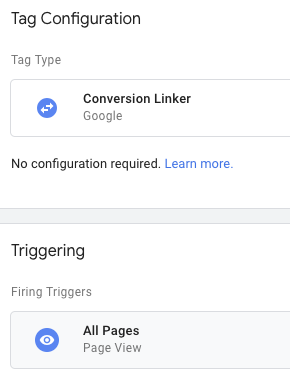
ขั้นตอนที่ 2: แท็กในหน้าที่ไม่ใช่ AMP
ตรวจสอบตัวเลือกต่อไปนี้สำหรับแท็กที่จำเป็นในหน้าที่ไม่ใช่ AMP ทำตาม คำแนะนำโดยละเอียดในวิธีที่ Google Ads ใช้ติดตามเว็บไซต์ Conversion สำหรับแต่ละ ตัวเลือกด้านล่างนี้
ตัวเลือกที่ 1 แท็ก Google
ตามที่อธิบายไว้ที่นี่
- วางข้อมูลโค้ดแท็ก Google ในหน้าทุกหน้าของเว็บไซต์
- ในหน้า Conversion ให้ใช้ข้อมูลโค้ดเหตุการณ์ซึ่งวางไว้ที่ใดก็ได้ใน โค้ดหลังข้อมูลโค้ดแท็ก Google
ตัวเลือกที่ 2: Google Tag Manager
ในคอนเทนเนอร์เว็บของ Google Tag Manager
- สร้าง Google Tag Manager Google Ads Conversion
เปิดใช้แท็ก Conversion Linker ในคอนเทนเนอร์เว็บของ Google Tag Manager
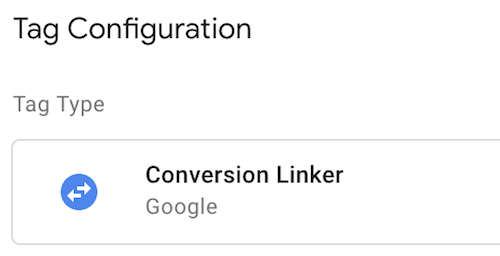
หากข้อมูลโค้ดของ Tag Manager ในหน้าเว็บไซต์โหลดใน iframe ตรวจสอบว่าได้กำหนดค่าลิงก์ข้ามด้วย โดเมนที่มียอมรับสายเรียกเข้า พารามิเตอร์ Linker ที่เปิดใช้สำหรับแท็ก Conversion Linker
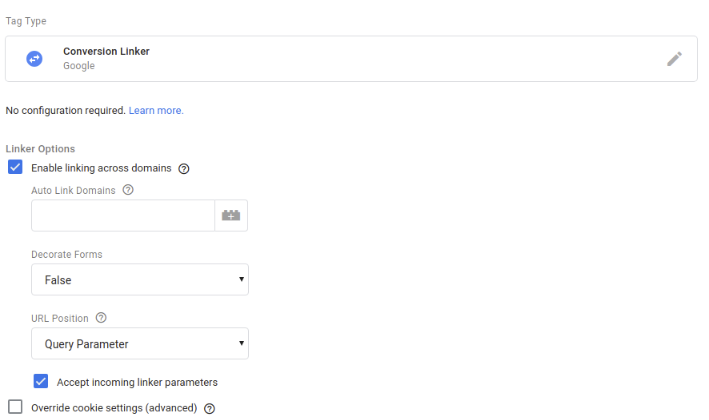
การกําหนดค่าขั้นสูง: ตั้งค่าการวัด Conversion ข้ามโดเมน
หากหน้า AMP อยู่ในโดเมนย่อยที่ไม่เป็นมาตรฐาน (ไม่ใช่ www., m.,
หรือamp.) หรือหากหน้า AMP ลิงก์กับหน้าต่างๆ ในโดเมนระดับบนสุด
ต้องมีการกําหนดค่าเพิ่มเติมเพื่อให้การวัด Conversion ทํางานได้
อย่างถูกต้อง
ขั้นตอนที่ 1: แท็กในหน้า Landing Page แบบ AMP
คุณจะกําหนดค่าแท็ก Google Ads ด้วยแท็ก Google หรือด้วย Google ก็ได้ Tag Manager
ตัวเลือกที่ 1 แท็ก Google
- ใช้แท็ก Google สำหรับ AMP ในหน้า AMP
- เพิ่มข้อมูลโค้ดสำหรับหน้า AMP ด้านล่าง
- แทนที่ ads conversion id ด้วย Google Ads จริงของคุณ รหัส Conversion
- ใช้
domainsเพื่อเพิ่มโดเมนที่โฮสต์หน้า AMP ด้วย เป็นโดเมนปลายทางหรือโดเมนย่อยใดก็ได้
<amp-analytics type="gtag" data-credentials="include"> <script type="application/json"> { "vars" : { "gtag_id": "ads conversion id", "linker": { "domains": ["subdomain1.example.com", "subdomain2.example.com","www.example2.com"] }, "config" : { "ads conversion id": { "groups": "default" } } } } </script> </amp-analytics>
สำหรับ gtag_id คุณจะระบุรหัสจากผลิตภัณฑ์ใดก็ได้ของ Google (เช่น Google Ads
หรือ Search Ads 360) ที่คุณใช้ในหน้า AMP โดยจำกัดไว้เพียงรายการเดียวเท่านั้น
ID ผลิตภัณฑ์
ตัวเลือกที่ 2: Google Tag Manager
- สร้าง AMP ของ Google Tag Manager คอนเทนเนอร์ และทำให้ใช้งานได้ แท็กที่สอดคล้องกับ AMP
- เพิ่ม Conversion Linker ในคอนเทนเนอร์ AMP
เพิ่มโดเมนที่โฮสต์หน้า AMP และโดเมนสำหรับ ลิงก์ขาออกเป็นรายการที่คั่นด้วยเครื่องหมายจุลภาค
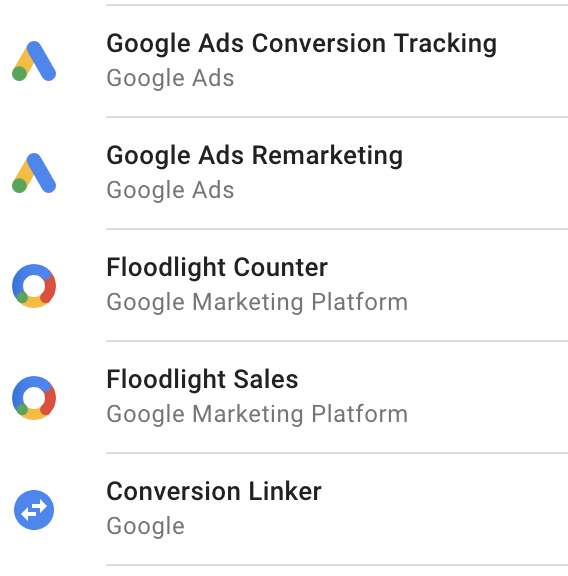
เพิ่มข้อมูลโค้ด AMP เริ่มต้นของ Google Tag Manager ด้านล่างลงในหน้า AMP
<!-- Google Tag Manager --> <amp-analytics config="https://www.googletagmanager.com/amp.json?id= <GTM_CONTAINER_ID>>m.url=SOURCE_URL" data-credentials="include"> </amp-analytics>
ขั้นตอนที่ 2: แท็กในหน้าที่ไม่ใช่ AMP
หน้าที่ไม่ใช่ AMP จะติดแท็กได้ด้วย gtag.js, Google Tag Manager หรือ analytics.js ดังนี้
ตัวเลือกที่ 1 แท็ก Google
เพิ่มข้อมูลโค้ดด้านล่างในหน้าเว็บที่ไม่ใช่ AMP
- แทนที่ ads conversion id ด้วย Google Ads ที่ถูกต้อง รหัส Conversion
- ใช้
domainsเพื่อเพิ่มโดเมนที่โฮสต์หน้า AMP ด้วย เป็นโดเมนปลายทางหรือโดเมนย่อยใดก็ได้
<script> window.dataLayer = window.dataLayer || []; function gtag(){dataLayer.push(arguments);} gtag('js', new Date()); gtag('config', '<var>ads conversion id</var>', { 'linker': { 'domains': ['subdomain1.example.com','subdomains2.example.com','www.example2.com'] } }); </script>
ตัวเลือกที่ 2: Google Tag Manager
ในคอนเทนเนอร์เว็บของ Google Tag Manager:
- ทำตามวิธีการเพื่อตั้งค่าแท็ก Conversion Linker เป็นลิงก์ ข้ามโดเมน
- ใช้โค้ดเริ่มต้นของ Google Tag Manager ในหน้าที่ไม่ใช่ AMP
- หากคุณใช้ Google Analytics ให้เพิ่มช่อง
allowLinkerลงในแท็ก แท็ก Analytics สำหรับ เซสชัน การรวม
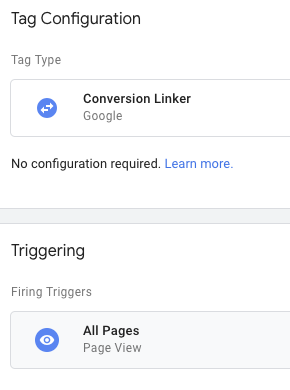
ตัวเลือกที่ 3: Analytics.js
สําหรับหน้าที่ไม่ใช่ AMP คุณจะใช้ค่าเริ่มต้นได้ analytics.js เพื่อ อ่านพารามิเตอร์ AMP Linker
<!-- Google Analytics -->
<script>
(function(i,s,o,g,r,a,m){i['GoogleAnalyticsObject']=r;i[r]=i[r]||function(){
(i[r].q=i[r].q||[]).push(arguments)},i[r].l=1*new Date();a=s.createElement(o),
m=s.getElementsByTagName(o)[0];a.async=1;a.src=g;m.parentNode.insertBefore(a,m)
})(window,document,'script','https://www.google-analytics.com/analytics.js','ga');
ga('create', 'GA_MEASUREMENT_ID', 'auto');
ga('send', 'pageview');
</script>
<!-- End Google Analytics -->
หรือหากหน้า AMP โฮสต์อยู่บนโดเมนระดับบนสุดที่แตกต่างจาก
ลิงก์ขาออกไปยังเว็บไซต์ของคุณ หรือหากหน้า AMP ไม่ได้อยู่ในโดเมนย่อยซึ่งเป็นที่รู้จักกันดี
(เช่น ไม่ใช่ www., amp. หรือ m.) ให้เพิ่มการกำหนดค่าที่ไฮไลต์ด้านล่าง
ตามที่อธิบายไว้ในการกำหนดค่าข้ามโดเมนสำหรับ
analytics.js
<!-- Google Analytics -->
<script>
(function(i,s,o,g,r,a,m){i['GoogleAnalyticsObject']=r;i[r]=i[r]||function(){
(i[r].q=i[r].q||[]).push(arguments)},i[r].l=1*new Date();a=s.createElement(o),
m=s.getElementsByTagName(o)[0];a.async=1;a.src=g;m.parentNode.insertBefore(a,m)
})(window,document,'script','https://www.google-analytics.com/analytics.js','ga');
ga('create', 'GA_MEAUSREMENT_ID', 'auto', {'allowLinker': true});
ga('require', 'linker');
ga('linker:autoLink', ['subdomain1.example.com', 'subdomains2.example.com', 'www.example2.com'] );
ga('send', 'pageview');
</script>
<!-- End Google Analytics -->
การกำหนดค่า (ไม่บังคับ)
ส่วนนี้ครอบคลุมการกำหนดค่าที่ไม่บังคับเพิ่มเติมซึ่งอาจจำเป็นสำหรับ การทำให้ AMP ใช้งานได้
เหตุการณ์ Conversion ในหน้า AMP
ในกรณีส่วนใหญ่ Conversion จะเกิดขึ้นในหน้าต่อๆ มาในเส้นทางของผู้ใช้ ซึ่งน่าจะเป็นหน้าที่ไม่ใช่ AMP ในกรณีเหล่านี้ ให้ทำตามคำแนะนำในวิธีการ Google Ads ติดตามเว็บไซต์ Conversion
ส่วนนี้ครอบคลุมกรณีที่คุณต้องการวัด Conversion ใน หน้า Landing Page แบบ AMP เลย
การใช้แท็ก Google
วางเหตุการณ์ Google Ads ในหน้าเว็บที่ต้องการบันทึก Conversion ลงในออบเจ็กต์ทริกเกอร์ นี่คือตัวอย่างทั้งหมดของแท็กที่ต้อง ปรากฏในหน้า Conversion ของ AMP เพื่อรายงาน Conversion ของ Google Ads
<!-- Google tag (gtag) --> <amp-analytics type="gtag" data-credentials="include"> <script type="application/json"> { "vars": { "gtag_id": "ads conversion id", "config": { "ads conversion id": { "groups": "default" } } }, "triggers": { "ads conversion label": { "on": "visible", "vars": { "event_name": "purchase", "transaction_id": "", "value": 15, "currency": "USD", "send_to": "ads conversion id/ads conversion label" } } } } </script> </amp-analytics>
สังเกตช่องต่อไปนี้ในแท็ก <amp-analytics> นี้
- ช่อง
gtag_idมีรหัสที่ได้จาก Conversion ของ Google Ads - คุณสามารถระบุรหัสจากผลิตภัณฑ์ใดๆ ของ Google ที่คุณใช้อยู่บน
AMP แต่ใช้รหัสจากผลิตภัณฑ์ Google เพียง 1 รายการในช่อง
gtag_id - ออบเจ็กต์การกำหนดค่าต้องมี 1 ช่องสำหรับผลิตภัณฑ์ Google แต่ละรายการที่คุณ ซึ่งใช้วัดกิจกรรมในเว็บไซต์ AMP
- หากคุณใช้ทั้ง Google Ads และ Search Ads 360 โปรดอ่าน บทความสำหรับข้อมูลเพิ่มเติม วิธีทำ
- ในตัวอย่างนี้ คอมโพเนนต์
amp-analyticsจะทริกเกอร์โดยหน้า "หน้า มองเห็นได้" กิจกรรม หรือจะกําหนดค่า Conversion ที่เริ่มทํางานก็ได้ เหตุการณ์อื่น เช่น การคลิกปุ่ม
การใช้ Google Tag Manager
ในคอนเทนเนอร์ AMP ของ Google Tag Manager ให้เพิ่มแท็ก Conversion หรือรีมาร์เก็ตติ้ง ตามต้องการ:
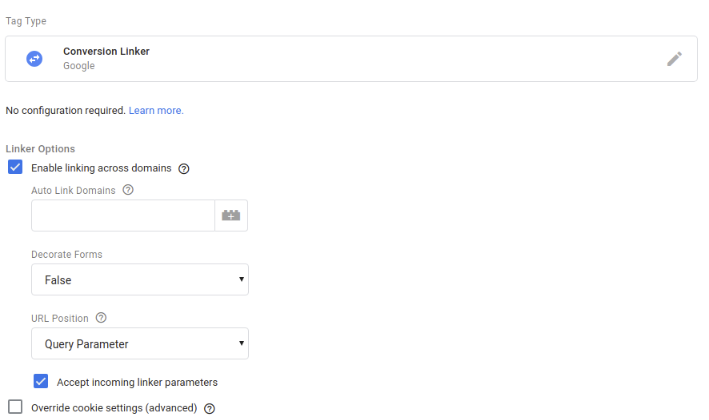
การติดตามการโทรของ Google Ads
รองรับการติดตามการโทร สำหรับหน้า AMP เพื่อเปิดใช้เครื่องมือวัด Conversion ใน Google Ads โปรดทราบว่าฟีเจอร์นี้ ยังไม่รองรับเบราว์เซอร์ Safari ในขณะนี้
ขั้นตอนที่ 1: ค้นหาการกําหนดค่า Conversion
ในการเริ่มต้นใช้งาน ให้ทําตามคําแนะนําในการตั้งค่าส่วนขยายการโทร บัญชี Google Ads เมื่อคุณสร้างการโทร Conversion คุณต้องดึงข้อมูล พารามิเตอร์การกำหนดค่าจำนวนหนึ่งจากโค้ดที่สร้างขึ้นเพื่อนำไปใช้ใน แท็ก AMP โดยใช้การกำหนดค่า Google Tag Manager จาก ประสบการณ์การใช้งานแบบใหม่ของ Google Ads หรือข้อมูลโค้ดการติดตามการโทรในเวอร์ชันเดิม ประสบการณ์การใช้งาน Google Ads
ตัวเลือกที่ 1: การใช้ UI ของ Google Ads
หากต้องการใช้ช่อง Conversion ที่ Google Tag Manager ระบุไว้ ให้ลงชื่อเข้าใช้ บัญชี Google Ads และไปที่การตั้งค่าบัญชี Conversion สำหรับการวัดผล จากนั้น ดำเนินการตามขั้นตอนเหล่านี้:
- คลิกเครื่องหมาย + เพื่อเพิ่มเครื่องมือวัด Conversion ใหม่ และเลือกโทรศัพท์ การโทร
- ในกล่องโต้ตอบ ให้เลือกคลิกหมายเลขในเว็บไซต์บนอุปกรณ์เคลื่อนที่ของคุณ และ ดำเนินการต่อ
- กําหนดค่า Conversion รวมถึงช่องที่เกี่ยวข้องทั้งหมด จากนั้นจึงสร้างแท็ก
- เลือกใช้ Google Tag Manager เพื่อตรวจสอบการกำหนดค่า
- ใช้รหัส Conversion และป้ายกำกับ Conversion ที่ให้มาเพื่อกำหนดค่า AMP เครื่องมือติดตามการโทรตามที่อธิบายไว้ด้านล่าง
ตัวเลือกที่ 2: การใช้ข้อมูลโค้ดติดตามการโทร
| ตัวแปรข้อมูลโค้ดการโทร | การใช้งานการติดตามการโทรใน AMP |
|---|---|
ak |
รหัส Conversion |
cl |
ป้ายกำกับ Conversion |
ในตัวอย่างนี้ ค่าสำหรับ ak และ cl คือ 123456789 และ
_ABcDEFg12hI34567jK ตามลำดับ
<script> (function(a,e,c,f,g,b,d){var h={ak:"123456789",cl:"_ABcDEFg12hI34567jK"};a[c]=a[c]||function(){(a[c].q=a[c].q||[]).push(arguments)};a[f]||(a[f]=h.ak);b=e.createElement(g);b.async=1;b.src="//www.gstatic.com/wcm/loader.js";d=e.getElementsByTagName(g)[0];d.parentNode.insertBefore(b,d);a._googWcmGet=function(b,d,e){a[c](2,b,h,d,null,new Date,e)}})(window,document,"_googWcmImpl","_googWcmAk","script"); </script>
ขั้นตอนที่ 2: กำหนดค่าเครื่องมือติดตามการโทร AMP
ใช้ค่าที่ได้รับข้างต้นใน URL การกำหนดค่าการติดตามการโทรของ AMP อาส กับโมดูล AMP อื่นๆ คุณจำเป็นต้องเพิ่มการเรียก AMP การติดตาม เข้ากับส่วนหัวของหน้าเว็บของคุณ:
<head>
<script async custom-element="amp-call-tracking" src="https://cdn.ampproject.org/v0/amp-call-tracking-0.1.js"></script>
</head>
คุณต้องตกแต่งลิงก์คลิกเพื่อโทรเพื่อเปิดใช้การวัด Conversion การโทร พร้อมลิงก์ไปยังการกำหนดค่าการติดตามการโทรของ Google Ads
<amp-call-tracking
config="https://www.googleadservices.com/pagead/conversion/7777777777/wcm?cl=AAAAAAAAAAAAA&tel=1800-123-4567&mode=1">
<a href="tel:18001234567">+1-800-123-4567</a>
</amp-call-tracking>
หากต้องการใช้ตัวอย่างนี้ ให้แทนที่รหัส Conversion (ในตัวอย่างนี้คือ 7777777777) และ
ป้ายกำกับ Conversion (ในตัวอย่างนี้คือ AAAAAAAAAAAAA) ที่ได้จาก Conversion
โค้ดติดตามที่มีให้ในระหว่างการตั้งค่า Conversion ของ Google Ads โปรดทราบว่าโทรศัพท์
พารามิเตอร์ของ URL ควรตรงกับหมายเลขโทรศัพท์ในลิงก์ที่อยู่ภายใน
ข้อจำกัด
การลิงก์ Conversion จะไม่เกิดขึ้นหากผู้ใช้ปิดหน้า AMP โดยไม่มี ไปที่หน้าถัดไปเนื่องจากการส่ง GCLID ทำงานโดยใช้การตกแต่งลิงก์

